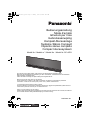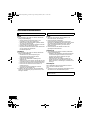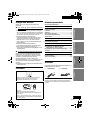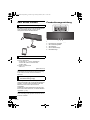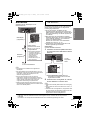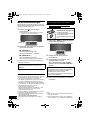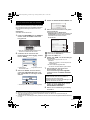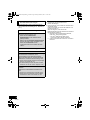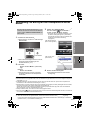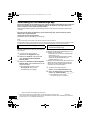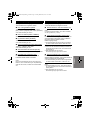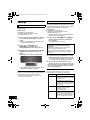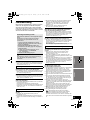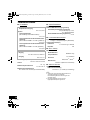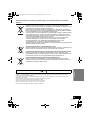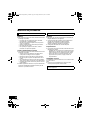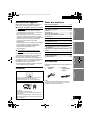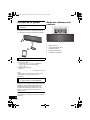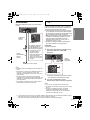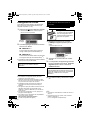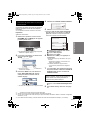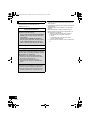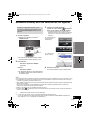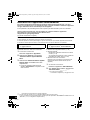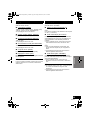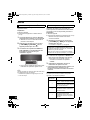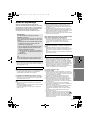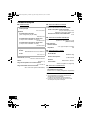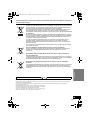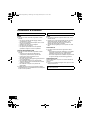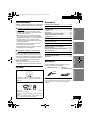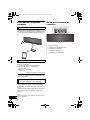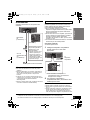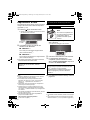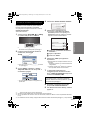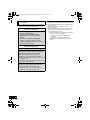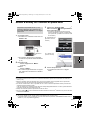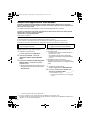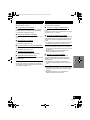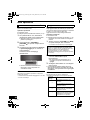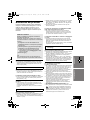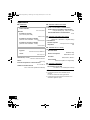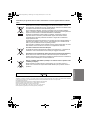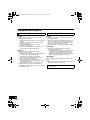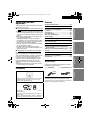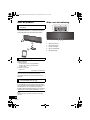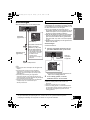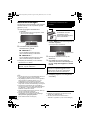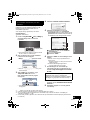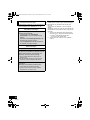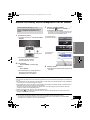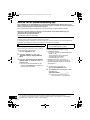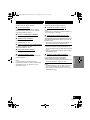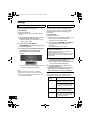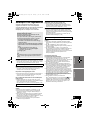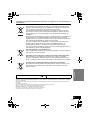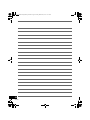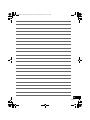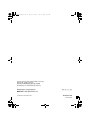La page est en cours de chargement...
La page est en cours de chargement...
La page est en cours de chargement...
La page est en cours de chargement...
La page est en cours de chargement...
La page est en cours de chargement...
La page est en cours de chargement...
La page est en cours de chargement...
La page est en cours de chargement...
La page est en cours de chargement...
La page est en cours de chargement...
La page est en cours de chargement...
La page est en cours de chargement...
La page est en cours de chargement...
La page est en cours de chargement...

16
RQT9657
Mesures de précaution
Appareil
≥ Pour réduire les risques d’incendie, d’électrocution ou de
dommages au produit,
– N’exposez pas cet appareil à la pluie, l’humidité,
l’égouttement ou l’éclaboussement.
– Ne placez pas d’objets remplis d’eau, tels que des
vases, sur l’appareil.
– Utiliser exclusivement les accessoires préconises.
– Ne retirez pas les caches.
– Ne réparez pas l’appareil vous-même. Confiez
l’entretien a un personnel qualifié.
Cordon d’alimentation secteur
≥ Pour réduire les risques d’incendie, d’électrocution ou de
dommages au produit,
– Assurez-vous que la puissance du voltage fourni
correspond au voltage inscrit sur l’appareil.
– Branchez la prise secteur dans la prise électrique.
– Ne pas tirer, plier ou placer des objets lourds sur le
cordon.
– Ne manipulez pas la prise avec les mains mouillées.
– Tenez le corps de la prise secteur en la débranchant.
– N’utilisez pas de prise secteur ni de prise de courant
endommagée.
≥ Installez l’appareil de manière à ce que le câble secteur
puisse être immédiatement débranché de la prise de
courant si un problème survient.
Appareil
≥ Ne placez pas de sources de flammes vives telles que
bougies allumées sur cet appareil.
≥ Cet appareil peut être perturbé par des interférences
causées par des téléphones mobiles pendant
l’utilisation. En présence de telles interférences,
éloignez le téléphone mobile de cet appareil.
≥ Cet appareil est destiné aux climats tempérés.
Emplacement
≥ Pour réduire les risques d’incendie, d’électrocution ou de
dommages au produit,
– N’installez pas et ne placez pas cet appareil dans une
bibliothèque, un placard ni dans aucun autre espace
réduit. Assurez-vous que l’appareil est bien ventilé.
– Ne bouchez pas les ouvertures d’aération de cet
appareil avec des journaux, nappes, rideaux ou
objets similaires.
Adaptateur secteur
Cet adaptateur secteur fonctionne avec un courant secteur
de 100 V à 240 V.
Mais
≥ Procurez-vous un adaptateur pour fiche si la fiche
n’entre pas dans la prise secteur murale.
AVERTISSEMENT ATTENTION
La Marque d’identification du produit se trouve sur le
fond de l’apparareil.
SC-AP01EG~RQT9657_fre.book Page 16 Friday, March 23, 2012 4:31 PM

17
RQT9657
Préparatifs
Référence Configuration réseau
Opérations
Préparatifs
Entretien de l’appareil
Débranchez la fiche d’alimentation secteur de la
prise murale avant de procéder à l’entretien.
∫ Nettoyez cet appareil à l’aide d’un chiffon
doux et sec
≥ Si l’appareil est très sale, utilisez un chiffon
mouillé bien essoré pour nettoyer la saleté, puis
essuyez à l’aide un chiffon sec.
≥ Pour nettoyez les couvre-enceintes, utilisez un
chiffon fin. N’utilisez pas de tissus ou d’autres
matériaux (serviette-éponge, etc.) produisant des
peluches. Dans le cas contraire les déchets
peuvent se coincer dans le cache des
haut-parleurs.
≥ N’utilisez jamais d’alcool, de diluant pour peinture
ou de benzine pour nettoyer cet appareil.
≥ Avant d’utiliser une lingette chimique, lisez
attentivement les instructions qui
l’accompagnent.
∫ Pour mettre au rebut ou donner cet
appareil
Cet appareil peut conserver les informations de
configuration de l’utilisateur. Si vous mettez au
rebut ou donner cet appareil, effectuez la
procédure pour remettre tous les préréglages sur
leur valeur d’usine pour supprimer les paramètres
de l’utilisateur. (> 27, “Pour remettre tous les
paramètres sur leur valeur d’usine”)
≥ L’historique des opérations peut être enregistré
dans la mémoire de cet appareil.
Licences
Table des matières
Mesures de précaution ................................... 16
Préparatifs
Entretien de l’appareil.....................................17
Licences...........................................................17
Accessoires..................................................... 17
A propos de ce produit................................... 18
Guide des références de contrôle .................18
Connexions......................................................19
Configuration réseau
Configuration réseau ...................................... 20
Opérations
Utilisation d’AirPlay avec les enceintes de
cet appareil...................................................23
Utilisation de l’application télécommande ...24
Autres...............................................................26
Référence
Guide de dépannage....................................... 27
Caractéristiques..............................................28
Accessoires
AirPlay, le logo AirPlay, iPad, iPhone, et iPod touch
sont des marques de commerce Apple Inc.,
enregistrées aux Etats-Unis et dans d’autres pays.
Le logo Wi-Fi CERTIFIED est une marque
d’homologation de Wi-Fi Alliance.
La marque Wi-Fi Protected Setup est une marque de
Wi-Fi Alliance.
“Wi-Fi”, “Wi-Fi Protected Setup”, “WPA” et “WPA2” sont
des marques commerciales ou des marques déposées
de Wi-Fi Alliance.
Vérifiez les accessoires fournis avant d’utiliser cet
appareil.
∏ 1 Adaptateur
secteur
∏ 1 Cordon
d’alimentation
secteur
Les références des produits fournies dans ce Mode
d’emploi sont correctes à compter de mars 2012. Des
modifications peuvent être effectuées.
FRANÇAIS
SC-AP01EG~RQT9657_fre.book Page 17 Friday, April 27, 2012 9:24 AM

18
RQT9657
A propos de ce produit
Avec ce produit, vous pouvez transférer sans fil de
la musique provenant d’un dispositif compatible
(> ci-dessous) vers les enceintes de cet appareil.
AirPlay fonctionne avec;
≥ iOS 4.2 ou ultérieur
jiPod touch (2
ème
, 3
ème
et 4
ème
génération),
jiPhone 4S, iPhone 4, iPhone 3GS,
jiPad 2, iPad
≥ iTunes 10.2 ou ultérieur
jMac / PC
(à compter de mars 2012)
Veuillez prendre note que Panasonic n’accepte aucune
responsabilité pour la perte de données et/ou
d’information.
Il est possible de régler le volume, d’allumer cet
appareil ou de le mettre en mode veille et de régler
différentes autres caractéristiques à partir de
l’écran de votre iPhone ou votre iPod touch.
Installez cette application spécifique sur votre
iPhone ou votre iPod touch pour utiliser cet
appareil. (> 24)
Cette application est spécialement conçue pour l’iPhone et
l’iPod touch.
Guide des références de
contrôle
1 Commutateur veille/marche [Í/I]
2 Règle le volume
3 Touche d’appairage WPS
4 Indicateur marche
5 Indicateur d’état Wi-Fi
®
6 Indicateur de l’opération
Écoute de la musique avec
AirPlay
Dispositifs compatibles
Opérations avec
l’application télécommande
VOLUM E
231
564
SC-AP01EG~RQT9657_fre.book Page 18 Friday, March 23, 2012 4:31 PM

37
Préparatifs
19
RQT9657
Connexions
Branchez l’adaptateur secteur à la prise secteur
murale.
≥ N’utilisez aucun autre adaptateur secteur excepté celui
fourni.
≥ L’appareil est en veille lorsque l’adaptateur secteur est
raccordé. Le circuit principal reste “vivant” aussi
longtemps que l’adaptateur secteur est raccordé à une
prise électrique.
≥ Ces haut-parleurs ne possèdent pas de protection
magnétique. Ne les placez pas près d’un téléviseur, d’un
ordinateur ou d’autres appareils facilement influencés
par le magnétisme.
≥ Pour déplacer cet appareil, assurez-vous de retirer le
câble USB et de le mettre en mode veille.
Lorsque cet appareil est allumé et qu’un lecteur de
musique portable compatible avec le chargement
USB est raccordé au port USB de cet appareil, le
chargement démarre automatiquement.
≥ Il est impossible d’écouter la musique présente
sur un dispositif connecté à partir des enceintes
de cet appareil ou d’actionner le dispositif à partir
de cet appareil à travers cette connexion.
≥ Même si le chargement n’est pas terminé, celui-ci
s’arrêtera et cet appareil repassera en mode
veille si la veille automatique est activée.
Paramétré “AUTO OFF” sur “OFF” pour un
chargement continu. (> 25)
≥ Consultez le mode d’emploi du dispositif pour
avoir plus de détails sur le chargement.
Préparation
Allumez cet appareil.
1 Raccordez le dispositif compatible à cet
appareil à l’aide d’un câble USB
approprié.
≥ Consultez le dispositif raccordé pour vérifier
si le dispositif est complètement chargé.
2 Une fois complètement chargé,
débranchez le câble USB de cet appareil.
≥ Il n’y a pas de chargement durant le mode veille.
≥ Cet appareil est capable de charger jusqu’à une charge
de 2,1 A.
≥ Lorsqu’il est complètement chargé, cet appareil
n’arrêtera pas automatiquement le chargement.
Débranchez le câble USB une fois que le dispositif
raccordé est complètement chargé.
*1: Le câble USB n’est pas fourni avec cet appareil. Utilisez le câble USB fourni avec le dispositif compatible. Si aucun
câble USB n’est fourni avec le dispositif, assurez-vous d’en utiliser un approprié.
Consultez le mode d’emploi du dispositif pour avoir plus de détails sur le câble USB approprié.
DC IN 12V
Ce système consomme
une petite quantité de
courant électrique (> 28)
même lorsqu’il est éteint.
≥ Si le produit ne doit plus
être utilisé pendant
longtemps, éteignez
l’appareil et débranchez le
cordon d’alimentation
secteur de la prise secteur
murale pour économiser de
l’énergie.
Adaptateur
secteur
(fourni)
(CC IN 12 V)
Cordon
d’alimentation
secteur
(fourni)
Vers une prise secteur murale
Chargement à partir du port
USB
DC OUT/SORTIE C.C.
5V 2.1A MAX
Vers le
dispositif
compatible
Câble USB*
1
(CCOUT 5V, 2,1A Max)
RQT9657~body1_fre.fm Page 19 Monday, June 18, 2012 1:55 PM

20
RQT9657
Configuration réseau
Pour utiliser la fonction AirPlay, cet appareil doit
être connecté au même réseau sans fil que le
dispositif compatible. (> 18)
1 Appuyez sur [Í/I] pour allumer l’appareil.
≥ Seul l’indicateur de marche s’allume lorsque le
réseau sans fil n’est pas défini.
2 Contrôlez quel type de routeur de réseau
sans fil vous utilisez.
∫ “Méthode 1” :
Si votre routeur de réseau sans fil prend en
charge le WPS (Wi-Fi Protected Setup
TM
).
∫ “Méthode 2” :
Si votre routeur de réseau sans fil ne prend pas
en charge le WPS (Wi-Fi Protected Setup
TM
).
≥ Consultez le mode d’emploi du routeur de réseau
sans fil pour avoir plus de détails.
≥ Pour effectuer la configuration réseau, placez cet
appareil près d’un routeur sans fil.
≥ L’utilisation simultanée d’autres dispositifs à 2,4 GHz,
tels que les fours à micro-onde, les téléphones sans fil,
etc. peut causer des coupures de connexion.
≥ Immédiatement après avoir allumé cet appareil, la
configuration du réseau peut prendre du temps à
démarrer.
≥ Cet appareil ne peut pas accéder au réseau sans fil en
utilisant les paramètres de sécurité WEP avec la
“Méthode 1”. Utilisez la “Méthode 2” pour accéder au
réseau sans fil.
≥ Pour annuler la configuration en cours, appuyez sur
[Í/I] pour éteindre l’appareil.
≥ Pour mettre à jour les informations de compatibilité de
votre routeur sans fil consultez
http://panasonic.jp/support/global/cs/
(Ce site est uniquement en anglais.)
∫ Utilisation de la Configuration de la
Touche Poussoir WPS (PBC)
1 Maintenez la pression sur la touche
[– WPS] de l’appareil pendant plus de
2 sec.
≥ Termine l’étape 2 en 2 min.
2 Appuyez sur la touche WPS du routeur
sans fil.
3 La configuration de l’appareil est terminée
lorsque l’indicateur d’état Wi-Fi
®
arrête de
clignoter après environ 2 minutes et
s’allume en bleu.
4 Pour utiliser AirPlay, retournez à la page
23.
≥ Pour utiliser le code PIN WPS, consultez les notes à la
page 22.
≥ Pour éditer le nom de ce système, il est nécessaire
d’utiliser la “Méthode 2”.
(> 22, “Configuration complémentaire”)
Si vous ne savez pas quel type de routeur de
réseau sans fil vous utilisez, utilisez la
“Méthode 2”.
S’allume
en rouge
Méthode 1
Si votre routeur de réseau sans fil pend en
charge WPS.
Le sigle WPS.
Un routeur sans fil compatible
avec la Configuration de la
Touche Poussoir WPS (PBC)
peut avoir ce symbole.
L’indicateur d’état Wi-Fi
®
s’éteint si la connexion
n’a pas été établie dans la limite du temps imparti.
Essayez de configurer de nouveau. Si l’indicateur
d’état Wi-Fi
®
s’éteint encore, essayez la
“Méthode 2”.
Clignote en
bleu
SC-AP01EG~RQT9657_fre.book Page 20 Friday, March 23, 2012 4:31 PM

Configuration réseau
21
RQT9657
Avec cette méthode, vous accèderez à la
configuration du réseau sans fil de cet appareil à
partir du navigateur Internet de votre dispositif
compatible.
≥ Les explications suivantes se basent sur un iPhone.
Préparation
≥ Allumez votre iPhone.
1 Maintenez la pression sur les touches
[VOLUME i] et [– WPS] de cet appareil
pendant plus de 2 sec.
≥ Si l’indicateur clignote en bleu, éteignez l’appareil,
rallumez-le et répétez l’étape 1.
2 Connectez votre iPhone au réseau sans
fil de cet appareil appelé
“Setup _ _ _ _ _ _”.*
1, 2
≥ Une fois que “Setup _ _ _ _ _ _” est sélectionné,
continuez vers l’étape 3.
3 Démarrez “Safari” sur votre iPhone et
tapez “http://192.168.1.12/” dans le
champ de saisi de l’adresse URL et
affichez la page.
{. La fenêtre de configuration de cet appareil s’affiche.
4 Sélectionnez “Search wireless network”.
5 Sélectionnez et saisissez les détails.
≥ Vérifiez le nom de votre réseau domestique
sans fil (Network name (SSID)) et le mot de
passe de ce réseau. Ceci peut souvent être
trouvé sur le routeur sans fil lui-même.
6 Sélectionnez “JOIN” pour appliquer la
configuration.
{. Dans la fenêtre pop-up, sélectionnez “OK” pour
continuer.
– Sélectionnez “CANCEL” pour retourner à la
fenêtre de configuration.
{. L’indicateur d’état Wi-Fi
®
clignote en bleu.
– Vous pouvez à présent fermer le navigateur
Safari.
7 La configuration de l’appareil est terminée
lorsque l’indicateur d’état Wi-Fi
®
arrête de
clignoter après environ 2 minutes et
s’allume en bleu.
8 Assurez-vous de reconnecter votre
iPhone à votre réseau domestique sans
fil.*
4
9 Pour utiliser AirPlay, retournez à la page
23.
*1: “ _ ” symbolise une entrée unique pour chaque paramètre.
*2: Assurez-vous que le DHCP est activé dans la configuration de l’iPhone.
*3: Si vous avez configuré votre réseau sans fil pour qu’il soit invisible, sélectionnez “BACK” et consultez “Configuration
alternative”. (> 22)
*4: Pour utiliser la fonction AirPlay, connectez l’iPhone au réseau sans fil sélectionné à l’étape 5. (> ci-dessus)
Méthode 2
Si votre routeur de réseau sans fil ne prend pas
en charge le WPS.
Clignote en
violet
_ _ _ _ _ _
[1] Sélectionnez le nom de votre réseau
domestique sans fil.*
3
[2] Tapez le mot de passe.
[3] Sélectionnez “NEXT”.
Si l’indicateur d’état Wi-Fi
®
s’éteint, éteignez et
rallumez l’appareil, vérifiez le mot de passe du
réseau sans fil et les autres paramètres et
recommencez à partir de l’étape 1.
SC-AP01EG~RQT9657_fre.book Page 21 Friday, March 23, 2012 4:31 PM

22
RQT9657
≥ Les paramètres ci-dessous sont des paramètres
supplémentaires ou alternatifs pour la
“Méthode 2”. (> 21)
≥ Autorisez Java et les Cookies dans les paramètres de
votre navigateur.
≥ Cet appareil peut également être configuré en utilisant le
code WPS PIN.
Remplacez l’étape 2 de la “Méthode 1” par les étapes
suivantes.
(Avant le démarrage, consultez le mode d’emploi du
routeur de réseau sans fil pour avoir des détails sur la
manière d’entrer le code PIN.)
1 Tandis que l’indicateur d’état Wi-Fi
®
clignote en
bleu, maintenez de nouveau la pression sur
[– WPS].
{. L’indicateur d’état Wi-Fi
®
clignote en violet.
Passez à l’étape suivante.
2 Entrez le code PIN “64428147” dans le routeur sans
fil.
Configuration réseau avancée
Configuration alternative
A la place des étapes 4 et 5:
Sélectionnez “Manual settings”.
1 Tapez le nom de votre réseau domestique
sans fil dans le champ de saisie “Network
name (SSID)”.
2 Sélectionnez la méthode de cryptage à
partir de la liste déroulante “Security system”.
3 Tapez le mot de passe dans le champ de
saisie “Password” puis sélectionnez “NEXT”.
Configuration complémentaire
Après l’étape 5 et avant l’étape 6:
Si votre réseau domestique sans fil a été
configuré pour utiliser des adresses IP, Masque
de sous-réseau, Passerelle par défaut, Serveur
DNS Préféré, etc. spécifiques.
Sélectionnez “Advanced network settings”.
{. Saisissez les adresses demandées dans chacun
des champs et sélectionnez “OK”.
≥ Pour remettre les paramètres sur DHCP,
sélectionnez “ON” à partir de la liste déroulante
“DHCP”.
Si vous désirez changer le nom de cet appareil.
Sélectionnez “Edit STEREO SYSTEM name”.
{. Seuls les caractères ASCII peuvent être utilisés.
{. Tapez le nouveau nom dans le champ de saisie
“STEREO SYSTEM name” et sélectionnez “OK”.
SC-AP01EG~RQT9657_fre.book Page 22 Friday, March 23, 2012 4:31 PM

Opérations
Configuration réseau
23
RQT9657
Utilisation d’AirPlay avec les enceintes de cet appareil
1 Allumez l’appareil.
≥ Vérifiez que l’indicateur d’état Wi-Fi
®
s’allume en bleu.
≥ S’il continue de clignoter en rouge, vérifiez
les paramètres du réseau sans fil. (> 20)
2 Dispositif iOS:
Démarrez l’application “Music”
(ou iPod).
Mac/PC:
Démarrez “iTunes”.
≥ Si l’application Music sur votre dispositif iOS
est utilisée, sélectionnez le fichier audio que
vous désirez jouer.
3 Sélectionnez
“
Panasonic AP01 _ _ _ _ _ _
”*
1, 2
à partir de l’icône AirPlay se trouvant
dans l’angle inférieur droit de l’afficheur.
{. Contrôlez la configuration du volume avant de
démarrer la lecture. (Lorsque AirPlay est utilisé pour
la première fois, le volume peut être réglé sur le
maximum.)
4 Démarrez la lecture.
≥ La lecture démarrera avec un léger retard.
≥ Cet appareil peut être configuré pour s’allumer automatiquement lorsqu’il est sélectionné pour servir d’enceinte. (> 25)
≥ Le changement de volume sur le dispositif iOS ou iTunes sera appliqué à cet appareil. (Consultez l’iTunes Help pour
connaître les paramètres nécessaires dans iTunes.)
≥ Avec certaines versions iOS et iTunes, il pourrait être impossible de redémarrer la lecture AirPlay si l’appareil est éteint
durant la lecture AirPlay.
Dans ce cas, sélectionnez un dispositif différent à partir de l’icône AirPlay de l’application Music ou iTunes puis
resélectionnez cet appareil comme sortie des enceintes.
≥ AirPlay ne fonctionnera pas en regardant des vidéos sur iTunes.
≥ Si l’icône AirPlay ne s’affiche pas même si l’indicateur d’état Wi-Fi
®
est allumé en bleu, essayez de redémarrer le
routeur du réseau sans fil.
*1: “ _ ” symbolise une entrée unique pour chaque paramètre.
*2: Si vous n’avez pas changé le nom, cet appareil s’affichera ainsi “Panasonic AP01 _ _ _ _ _ _”.
Le nom qui s’affiche pour cet appareil peut être changé à partir des paramètres “Edit STEREO SYSTEM name”
de la “Méthode 2”. (> 22, “Configuration complémentaire”)
Préparation
≥ Terminez la configuration réseau. (> 20)
≥ Connectez le dispositif iOS ou Mac/PC sur le
même réseau domestique sans fil que cet
appareil.
Clignote en
rouge
S’allume en
bleu
ex., iPhone iOS 5.0
(Lorsqu’il est tenu
verticalement)
Computer
Multiple Speakers...
Panasonic AP01
_ _ _ _ _ _
ex., iTunes 10.5
(En bas à droite)
SC-AP01EG~RQT9657_fre.book Page 23 Friday, March 23, 2012 4:31 PM

24
RQT9657
Utilisation de l’application télécommande
En installant l’application télécommande “Panasonic Stereo System Remote 2012” sur votre
iPhone ou votre iPod touch, il est possible de régler le volume, d’allumer et d’éteindre l’appareil et
de régler différentes autres caractéristiques de cet appareil.
≥Les opérations et les paramétrages suivants ne peuvent pas être effectués à partir d’un ordinateur.
Visitez le site web suivant pour avoir des détails sur la manière d’utiliser l’application
télécommande “Panasonic Stereo System Remote 2012”:
http://panasonic.jp/support/global/cs/
(Ce site est uniquement en anglais.)
≥ Cette application est spécialement conçue pour l’iPhone et l’iPod touch.
≥ Certaines opérations et certains paramétrages ne peuvent être effectués qu’en utilisant l’application télécommande.
≥ Consultez le mode d’emploi de l’iPhone ou de l’iPod touch pour avoir plus de détails sur ses opérations.
Préparation
Connectez l’iPhone ou iPod touch à l’Internet.
1 Sur l’iPhone ou iPod touch:
Démarrez l’application “App Store”.
2 Sélectionnez “Search” et recherchez
“Panasonic Stereo System Remote
2012”.
3 Sélectionnez “Panasonic Stereo System
Remote 2012” et installez-le sur votre
dispositif iOS.
≥ L’icône de l’application télécommande
appelée “StereoRemote” est ajoutée à votre
écran d’accueil.
Préparation
≥ Terminez la configuration réseau. (> 20)
≥ Allumez l’appareil.
jVérifiez que l’indicateur d’état Wi-Fi
®
s’allume
en bleu. (> 18)
S’il continue de clignoter en rouge, vérifiez les
paramètres du réseau sans fil. (> 20)
≥ Allumez l’iPhone ou l’iPod touch.
(Assurez-vous que l’iPhone ou iPod touch est
connecté au même réseau sans fil que cet
appareil.)
1 Sur l’iPhone ou iPod touch:
Démarrez l’application “StereoRemote”.
2 Si la “Device List” s’affiche, sélectionnez
“Panasonic AP01 _ _ _ _ _ _”.*
1, 2
{. Un écran de menu s’affiche.
– L’indicateur de l’opération (> 18) clignote en vert.
*1: “ _ ” symbolise une entrée unique pour chaque paramètre.
*2: Si vous n’avez pas changé le nom, cet appareil s’affichera ainsi “Panasonic AP01 _ _ _ _ _ _”.
Le nom qui s’affiche pour cet appareil peut être changé à partir des paramètres “Edit STEREO SYSTEM name” de la
“Méthode 2”. (> 22, “Configuration complémentaire”)
Installation de
l’application
Opérations à partir de
l’application télécommande
SC-AP01EG~RQT9657_fre.book Page 24 Friday, March 23, 2012 4:31 PM

Opérations
25
RQT9657
Les opérations suivantes peuvent être effectuées à
partir de l’écran “Sound”.
∫ L’équaliseur prédéfini
“HEAVY” (lourd), “SOFT” (doux), “CLEAR” (clair),
“VOCAL” (voix) ou “FLAT” (plat/désactivé).
≥ Le préréglage d’usine est sur “HEAVY”.
∫ Graves et Aigus (BASS, TREBLE)
Réglez le niveau (j4 à i4).
∫ Dynamique des Basses (D.BASS)
“ON” ou “OFF”.
≥ Le préréglage d’usine est sur “ON”.
∫ Surround Direct-Vocal (D.SURROUND)
“LEVEL 1”, “LEVEL 2” ou “OFF”.
≥ Le préréglage d’usine est sur “OFF”.
∫ Coupure du son (MUTE)
Le son est temporairement coupé (muet).
∫ Réglage du volume (VOL)
Déplacez la barre du volume pour régler le volume
de cet appareil.
Lorsque ces effets sont utilisés, certaines sources peuvent
réduire la qualité du son. Si cela arrive, désactivez les
effets sonores.
Les opérations suivantes peuvent être effectuées à
partir de l’écran “Controller”.
∫ Allume ou éteint cet appareil (Í)
Pour allumer cet appareil, “NET STANDBY” doit être placé
sur “ON”. (> ci-dessous)
∫ Veille automatique (AUTO OFF)
Cet appareil peut être paramétré pour s’éteindre
automatiquement si aucun son n’est diffusé et si
aucune opération n’est effectuée pendant 30
minutes.
≥ Avec le préréglage d’usine, cette fonction est activée.
Pour désactiver cette fonction, sélectionnez “OFF”.
≥ Sauf si la veille automatique est désactivée, cette
fonction marchera chaque fois que cet appareil est
allumé.
≥ Ce paramétrage peut uniquement être effectué en
utilisant l’application télécommande.
∫ Veille réseau (NET STANDBY)
Cet appareil peut s’allumer automatiquement à
partir du mode veille lorsqu’il est sélectionné pour
servir d’enceinte AirPlay.
≥ Avec le préréglage d’usine, cette fonction est
désactivée. Pour activer cette fonction, sélectionnez
“ON”.
≥ Le préréglage d’usine est sur “OFF”. si cette fonction est
sur “ON” la consommation d’énergie de veille
augmentera.
≥ Ce paramétrage peut uniquement être effectué en
utilisant l’application télécommande.
Réglage du son Autre réglage
SC-AP01EG~RQT9657_fre.book Page 25 Friday, March 23, 2012 4:31 PM

26
RQT9657
Autres
Pour vérifier la force du signal Wi-Fi
®
à l’endroit où
l’appareil est situé.
Préparation
≥ Allumez l’appareil.
≥ Connectez cet appareil à un réseau sans fil.
(> 20)
1 Si cet appareil est en cours d’utilisation,
arrêtez la lecture AirPlay sur cet appareil.
≥ Attendez au moins 15 secondes avant de
poursuivre vers l’étape 2.
2 Maintenez la pression sur les touches
[– VOLUME] et [VOLUME i] de cet
appareil pendant plus de 2 sec.
3 L’indicateur de l’opération s’allume et
puis clignote un nombre défini de fois.
Comptez le nombre de fois que
l’indicateur clignote.
≥ Une connexion stable est disponible lorsque
l’indicateur de l’opération clignote 3 fois.
Changez la position ou l’angle du routeur du réseau sans
fil ou l’appareil dans les cas suivants:
– L’indicateur de l’opération ne clignote que 2 ou 1 fois.
– Le son est coupé.
Occasionnellement, Panasonic peut mettre à
disposition des mises à jour du logiciel pour
qu’elles ajoutent ou améliorent les fonctionnalités.
Ces mises à jours sont disponibles gratuitement.
Préparation
≥ Allumez l’appareil.
≥
Connectez cet appareil à un réseau sans fil. (
>
20)
jAssurez-vous que le réseau sans fil est
connecté à internet.
1 Maintenez la pression sur les touches
[– VOLUME] et [– WPS] de cet appareil
pendant plus de 2 sec.
{. L’indicateur de l’opération (> 18) clignote.
2 L’indicateur de l’opération s’allume si la
mise à jour s’est achevée avec succès.
≥ Si la mise à jour du logiciel n’est pas
nécessaire, l’indicateur de l’opération
s’éteint.
3 Débranchez l’adaptateur secteur et
rebranchez-le après 3 minutes.
≥ Le téléchargement demande plusieurs minutes. Cela
pourrait prendre plus de temps ou ne pas
fonctionner correctement en fonction de l’état de la
connexion.
Si la mise à jour a échoué, l’indicateur de l’opération
clignotera en une séquence spécifique.
Force du signal Wi-Fi
®
Mise à jour du logiciel
NE DEBRANCHEZ PAS l’adaptateur secteur
pendant que cet appareil fait sa mise à jour.
≥ Pendant le traitement de la mise à jour, aucune autre
opération ne peut être effectuée.
≥
Si la mise à jour a échoué, l’indicateur de l’opération
clignotera en une séquence spécifique. (
>
ci-dessous)
Nombre de
clignotements
Problèmes et solutions
3
Le téléchargement du logiciel a
échoué. Veuillez réessayer plus tard.
Le serveur est introuvable.
Assurez-vous que le réseau sans fil
est connecté à internet.
2
Cet appareil ne peut pas se
connecter au réseau. Contrôlez la
connexion réseau.
1
La mise à jour a échoué. Éteignez
cet appareil et débranchez
l’adaptateur secteur. Rebranchez
l’adaptateur secteur et essayez de
nouveau.
SC-AP01EG~RQT9657_fre.book Page 26 Friday, March 23, 2012 4:31 PM

Opérations
Référence
27
RQT9657
Guide de dépannage
Avant de contacter le service après-vente,
effectuez les vérifications suivantes. Si vous avez
des doutes sur certains points, ou si les solutions
fournies dans le guide suivant ne permettent pas
de résoudre le problème, contactez votre
revendeur pour connaître la marche à suivre.
Avez-vous la dernière version du logiciel installée?
≥ Occasionnellement, Panasonic peut mettre à disposition des
mises à jour du logiciel pour qu’elles ajoutent ou améliorent
les fonctionnalités. (> 26)
Un bourdonnement est audible durant la lecture.
≥ Un cordon d’alimentation secteur ou un éclairage fluorescent
se trouve près des câble. Gardez les autres câbles et
appareils éloignés des câbles de cet appareil.
L’indicateur de l’alimentation clignote en rouge.
≥ L’appareil n’a pas été utilisé pendant environ 30 minutes et
s’éteindra dans une minute. Appuyez sur n’importe quelle
touche pour l’annuler. (> 25)
Le dispositif connecté au port USB ne se charge
pas.
≥ Est-ce que cet appareil est allumé? Si non, allumez cet
appareil. (> 18)
Même si le chargement n’est pas terminé, celui-ci s’arrêtera
si la veille automatique est activée.
Paramétré “AUTO OFF” sur “OFF” pour un chargement
continu. (> 25)
Impossible de se connecter au réseau.
≥ Vérifiez les paramètres et la connexion réseau. (> 20)
≥ Votre réseau sans fil peut avoir été paramétré pour être
invisible. Dans ce cas sélectionnez “Manual settings” dans
“Méthode 2”. (> 21)
≥ Cet appareil ne peut pas faire la jonction avec un réseau
sans fil en utilisant les paramètres de sécurité WEP avec les
méthodes WPS (“Méthode 1”). Utilisez la “Méthode 2” pour
effectuer la jonction avec le réseau sans fil. (> 21)
≥ Assurez-vous que la fonction multicast du routeur de réseau
sans fil est en marche (active).
Mon routeur de réseau sans fil est compatible WPS
PBC, mais l’appairage ne fonctionne pas.
≥ Si le réseau est paramétré pour être invisible, la
configuration de la touche poussoir ne fonctionne pas. Dans
ce cas, rendez votre réseau visible lorsque vous le
configurez pour cet appareil ou utilisez la “Méthode 2”.
(> 21)
L’indicateur d’état Wi-Fi
®
continue de clignoter en
rouge.
≥ L’indicateur d’état Wi-Fi
®
clignote en rouge lorsque cet
appareil est en cours de connexion au réseau sans fil. Une
fois qu’il sera connecté au réseau sans fil il s’allumera en
bleu.
S’il continue de clignoter en rouge, vérifiez les paramètres du
réseau sans fil. (> 20)
Impossible de se connecter à l’appareil.
≥ Assurez-vous que cet appareil est sur le même réseau sans
fil que le dispositif que vous essayez d’utiliser. (> 20)
≥ Si “NET STANDBY” est sur “OFF”, le dispositif compatible
AirPlay ne peut pas se connecter si cet appareil est éteint.
≥ Paramétrez “NET STANDBY” sur “OFF” (> 25), désactivez
le paramètre Wi-Fi
®
sur le dispositif compatible AirPlay puis
éteignez cet appareil et rallumez-le. Reconnectez le
dispositif compatible au réseau Wi-Fi
®
puis sélectionnez de
nouveau cet appareil comme enceintes AirPlay.
La lecture ne démarre pas.
Le son est coupé.
≥ L’utilisation simultanée d’autres dispositifs à 2,4 GHz, tels
que les fours à micro-onde, les téléphones sans fil, etc. peut
causer des coupures de connexion. Augmentez la distance
entre cet appareil et ces dispositifs.
≥ Ne placez pas cet appareil à l’intérieur d’une armoire
métallique, car cela pourrait bloquer le signal Wi-Fi
®
.
≥ Placez cet appareil près du routeur de réseau sans fil.
≥ Si plusieurs dispositifs sans fil sont utilisés simultanément
sur le même réseau sans fil que cet appareil, essayez
d’éteindre les autres dispositifs ou de réduire leur utilisation
du réseau sans fil.
≥ Avec certaines versions iOS et iTunes, il pourrait être
impossible de redémarrer la lecture AirPlay si l’appareil est
éteint durant la lecture AirPlay.
Dans ce cas, sélectionnez un dispositif différent à partir de
l’icône AirPlay de l’application Music ou iTunes puis
resélectionnez cet appareil comme sortie des enceintes.
(> 23)
≥ Si la lecture s’arrête, vérifiez l’état de la lecture sur le
dispositif iOS ou iTunes.
≥ Si la lecture ne démarre pas (même alors que l’indicateur
d’état Wi-Fi
®
est allumé en bleu et que l’icône AirPlay
est affichée), redémarrez le routeur internet sans fil, activez
et désactivez la connexion Wi-Fi
®
sur le dispositif iOS ou
MAC/PC, puis assurez-vous que votre réseau domestique
sans fil est sélectionné.
Pour remettre tous les paramètres sur leur
valeur d’usine
Si une des situations suivantes se produit,
réinitialisez la mémoire:
≥ Aucune réponse lorsque les touches sont actionnées.
≥ Si vous désirez effacer et réinitialiser le contenu de la
mémoire.
1 Débranchez le cordon d’alimentation secteur.
(Attendez au moins 3 minutes avant de
poursuivre vers l’étape 2.)
2 Tout en appuyant et en maintenant la touche
[Í/I] de l’appareil principal, rebranchez le
cordon d’alimentation secteur.
≥ Gardez [Í/I] appuyé jusqu’à ce que l’indicateur
de l’opération (> 18) clignote 4 fois. (Environ 10
secondes.)
3 Relâchez [Í/I].
Tous les paramètres sont revenus au réglage d’usine.
Vous devrez réinitialiser les éléments de la mémoire.
Problèmes courants
Réseau
Opérations AirPlay
RQT9657~body1_fre.fm Page 27 Monday, June 18, 2012 3:37 PM

28
RQT9657
Caractéristiques
∫ GÉNÉRALITÉS ∫ SECTION AMPLIFICATEUR
∫ SECTION SYSTÈME ENCEINTE
∫ SECTION Wi-Fi / AirPlay
∫ SECTION CONNECTEUR
≥ Ces caractéristiques peuvent être soumises à des
changements sans avis préalable.
La masse et les dimensions sont approximatives.
≥ La distorsion harmonique totale est mesurée à l’aide
d’un analyseur de spectre numérique.
Général
Indice principal
CC 12 V, 20 W
Système
Consommation d’énergie
(Avec chargement par port USB)
Environ21W
Consommation d’énergie en mode veille
(Lorsque “NET STANDBY” est “OFF”)
Environ 0,3 W
Consommation d’énergie en mode veille
(Lorsque “NET STANDBY” est “ON”)
Environ 3,8 W
Adaptateur secteur
Entrée
SECTEUR 100 V à 240 V, 50/60 Hz
Sortie
CC 12 V, 3 A
Dimensions (LkHkP)
430 mmk128 mmk59 mm
Masse
Environ 1 kg
Plage de température en fonctionnement
0 oC à r40 oC
Plage d’humidité de fonctionnement
20 % à 80 % RH (sans condensation)
Puissance de sortie
Puissance du mode de sortie stéréo RMS
Canal avant (deux canaux entrainés)
5 W par canal (6 ≠), 1 kHz,
Distorsion Harmonique Totale 10 %
Puissance du mode stéréo RMS totale
10 W
Type
Système à 1 haut-parleur à 1 voie
(Réflexe basse)
Haut-parleur(s)
Gamme étendue
4 cm Type Conique
k1/canaux
Impédance 6 ≠
Wi-Fi
Norme WLAN
IEEE802.11b/g
Gamme de fréquence
2,4 GHz bande
Sécurité
WEP, WPA
TM
, WPA2
TM
Version WPS
Version 2.0 (WEP non supporté)
Le port USB
Alimentation du port USB
CC OUT 5 V, 2,1 A Max (chargement uniquement)
SC-AP01EG~RQT9657_fre.book Page 28 Friday, March 23, 2012 4:31 PM

Référence
29
RQT9657
Déclaration de conformité (DoC)
Par la présente, “Panasonic Corporation” déclare que ce produit est en conformité avec les exigences essentielles et les autres clauses
justificatives de la Directive 1999/5/EC.
Les clients peuvent télécharger une copie de la Déclaration de Conformité de nos produits R&TTE à partir de notre serveur DoC:
http://www.doc.panasonic.de
Contact du Représentant Autorisé : Panasonic Marketing Europe GmbH,
Panasonic Testing Centre, Winsbergring 15, 22525 Hamburg, Allemagne
Ce produit est destiné à être utilisé dans les pays suivants.
AT, BE, CH, CY, DE, DK, ES, FI, FR, GR, IS, IT, LU, MT, NL, NO, PT, SE
Ce produit est destiné à une clientèle générale. (Catégorie 3)
Avis aux utilisateurs concernant la collecte et l’élimination des piles et des appareils électriques
et électroniques usagés
Apposé sur le produit lui-même, sur son emballage, ou figurant dans la documentation
qui l’accompagne, ce pictogramme indique que les piles et appareils électriques et
électroniques usagés doivent être séparés des ordures ménagères.
Afin de permettre le traitement, la valorisation et le recyclage adéquats des piles et
des appareils usagés, veuillez les porter à l’un des points de collecte prévus,
conformément à la législation nationale en vigueur ainsi qu’aux directives 2002/96/CE
et 2006/66/CE.
En éliminant piles et appareils usagés conformément à la réglementation en vigueur,
vous contribuez à prévenir le gaspillage de ressources précieuses ainsi qu’à protéger
la santé humaine et l’environnement contre les effets potentiellement nocifs d’une
manipulation inappropriée des déchets.
Pour de plus amples renseignements sur la collecte et le recyclage des piles et
appareils usagés, veuillez vous renseigner auprès de votre mairie, du service
municipal d’enlèvement des déchets ou du point de vente où vous avez acheté les
articles concernés.
Le non-respect de la réglementation relative à l’élimination des déchets est passible
d’une peine d’amende.
Pour les utilisateurs professionnels au sein de l’Union européenne
Si vous souhaitez vous défaire de pièces d’équipement électrique ou électronique,
veuillez vous renseigner directement auprès de votre détaillant ou de votre
fournisseur.
[Information relative à l’élimination des déchets dans les pays extérieurs à
l’Union européenne]
Ce pictogramme n’est valide qu’à l’intérieur de l’Union européenne. Pour connaître la
procédure applicable dans les pays hors Union Européenne, veuillez vous renseigner
auprès des autorités locales compétentes ou de votre distributeur.
Note relative au pictogramme à apposer sur les piles (voir les 2 exemples
ci-contre)
Le pictogramme représentant une poubelle sur roues barrée d’une croix est conforme
à la réglementation. Si ce pictogramme est combiné avec un symbole chimique, il
remplit également les exigences posées par la Directive relative au produit chimique
concerné.
Cd
1177
SC-AP01EG~RQT9657_fre.book Page 29 Friday, March 23, 2012 4:31 PM
La page est en cours de chargement...
La page est en cours de chargement...
La page est en cours de chargement...
La page est en cours de chargement...
La page est en cours de chargement...
La page est en cours de chargement...
La page est en cours de chargement...
La page est en cours de chargement...
La page est en cours de chargement...
La page est en cours de chargement...
La page est en cours de chargement...
La page est en cours de chargement...
La page est en cours de chargement...
La page est en cours de chargement...
La page est en cours de chargement...
La page est en cours de chargement...
La page est en cours de chargement...
La page est en cours de chargement...
La page est en cours de chargement...
La page est en cours de chargement...
La page est en cours de chargement...
La page est en cours de chargement...
La page est en cours de chargement...
La page est en cours de chargement...
La page est en cours de chargement...
La page est en cours de chargement...
La page est en cours de chargement...
La page est en cours de chargement...
La page est en cours de chargement...
La page est en cours de chargement...
La page est en cours de chargement...
-
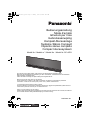 1
1
-
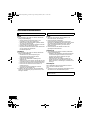 2
2
-
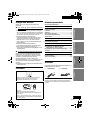 3
3
-
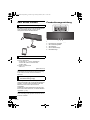 4
4
-
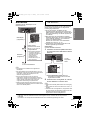 5
5
-
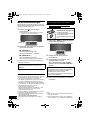 6
6
-
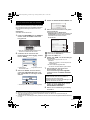 7
7
-
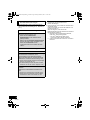 8
8
-
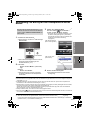 9
9
-
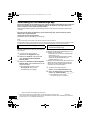 10
10
-
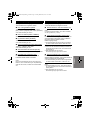 11
11
-
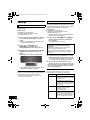 12
12
-
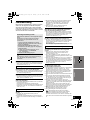 13
13
-
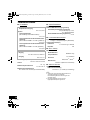 14
14
-
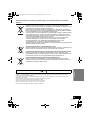 15
15
-
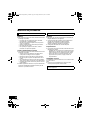 16
16
-
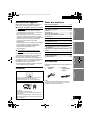 17
17
-
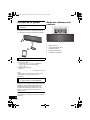 18
18
-
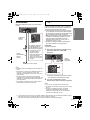 19
19
-
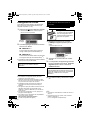 20
20
-
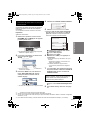 21
21
-
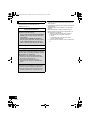 22
22
-
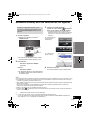 23
23
-
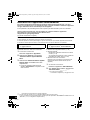 24
24
-
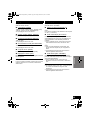 25
25
-
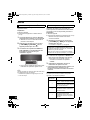 26
26
-
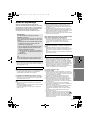 27
27
-
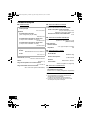 28
28
-
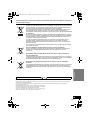 29
29
-
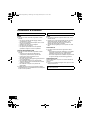 30
30
-
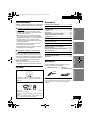 31
31
-
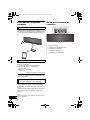 32
32
-
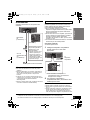 33
33
-
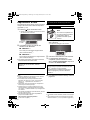 34
34
-
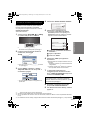 35
35
-
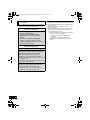 36
36
-
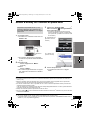 37
37
-
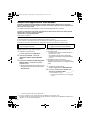 38
38
-
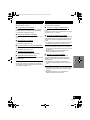 39
39
-
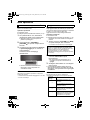 40
40
-
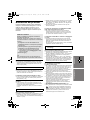 41
41
-
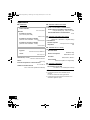 42
42
-
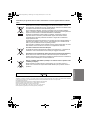 43
43
-
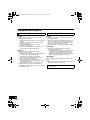 44
44
-
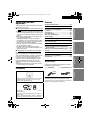 45
45
-
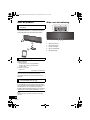 46
46
-
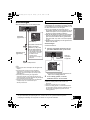 47
47
-
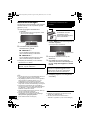 48
48
-
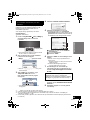 49
49
-
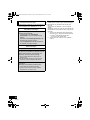 50
50
-
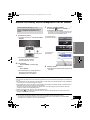 51
51
-
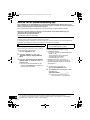 52
52
-
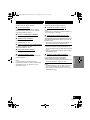 53
53
-
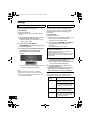 54
54
-
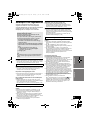 55
55
-
 56
56
-
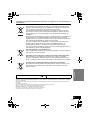 57
57
-
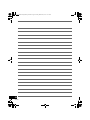 58
58
-
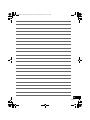 59
59
-
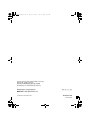 60
60
Panasonic SC-AP01 Le manuel du propriétaire
- Taper
- Le manuel du propriétaire
dans d''autres langues
- italiano: Panasonic SC-AP01 Manuale del proprietario
- Deutsch: Panasonic SC-AP01 Bedienungsanleitung
- Nederlands: Panasonic SC-AP01 de handleiding
Documents connexes
-
Panasonic SCAP01EG Mode d'emploi
-
Panasonic SCHC58EG Le manuel du propriétaire
-
Panasonic SC-HC57 Le manuel du propriétaire
-
Panasonic SCNE3EF Mode d'emploi
-
Panasonic SCNE5EF Mode d'emploi
-
Panasonic SCHC58EG Mode d'emploi
-
Panasonic SCPMX9DBEG Le manuel du propriétaire
-
Panasonic SC-PMX9EG Le manuel du propriétaire
-
Panasonic SC-PMX100 Le manuel du propriétaire
-
Panasonic SC-PMX150 Le manuel du propriétaire